文章詳情頁
Win10登錄時上一個文件夾窗口如何還原
瀏覽:131日期:2023-03-18 10:09:13
Win10更新機制中,有的時候會自動重啟更新,遭到不少用戶吐槽,好好的工作因為電腦強制重啟,而不得不重啟后重新開始之前的工作。此外,有的時候,電腦因為故障也會自動重啟,導致同樣問題影響工作效率。其實,在新版Win10中,加入了一個“登錄時還原上一個文件夾窗口”,這個功能可以在一定程度上減輕電腦重啟帶來的工作影響,Win10登錄時上一個文件夾窗口如何還原?下面小編教大家Win10如何設置登錄時還原上一個文件夾窗口方法。

不怕電腦突然重啟 Win10登錄時還原上一個文件夾窗口方法
1、Windows資源管理器中有一個允許自動打開以前打開的任何窗口的選項將。要檢查此設置,只需打開控制面板,然后單擊文件資源管理器選項。
2、在“查看”選項卡中選中“登錄時還原上一個文件夾”復選框。此后,計算機在重啟后便可以打開之前的窗口。
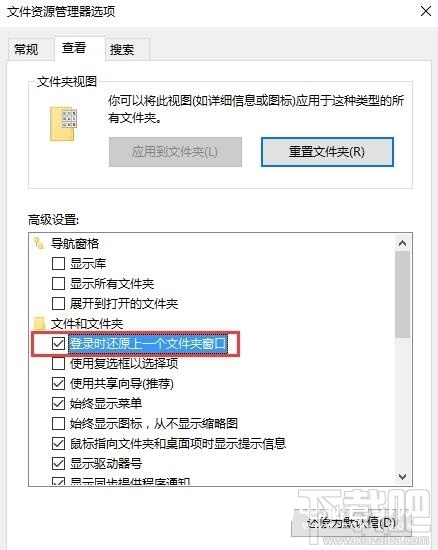
3、將想要在重啟后自動運行的程序放入系統“啟動”文件夾。不過這樣做會導致開機時間變長。
具體的設置方法是:在“運行”中鍵入命令“C: > Users > Profilename > AppData > Roaming > Microsoft > Start Menu > Programs > Startup”
4、此后便會彈出系統“啟動”文件夾窗口,用戶只需要將想自動啟動的軟件快捷方式拖動到文件夾內便可以實現重啟后自動運行。
上一條:Win7系統CF截圖保存路徑下一條:WinXP系統更新顯卡驅動的方法介紹
相關文章:
1. Win10點擊開始菜單沒有反應怎么辦?Win10點擊開始菜單沒有反應的解決方法2. 怎么使用命令提示符重裝Win10系統?使用命令提示符重裝Win10系統的方法3. Win10系統提示停止響應怎么解決?Win10系統提示停止響應解決方法4. Win10開機5分鐘以上怎么辦 Win10開機5分鐘才進入桌面5. Win10連上WiFi一切正常但是上不了網怎么辦?6. Win10怎么刪除outlook賬戶?outlook賬戶刪除教程7. Win10系統360瀏覽器搜索引擎被劫持解決方法 8. Win10更新后打印機藍屏APC_INDEX_MISMATCH怎么辦?9. 如何從Windows 10升級到Windows 11?Win10升級到Win11的正確圖文步驟10. Win10語音助手小娜怎么開啟?Win10語音助手小娜開啟方法
排行榜

 網公網安備
網公網安備